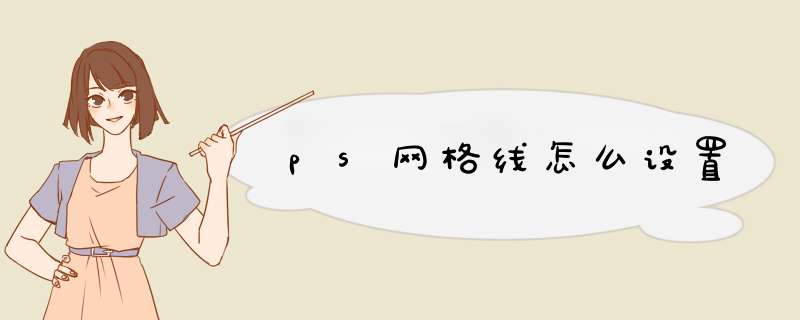
在PS中设置网格线的方法及具体 *** 作步骤如下。
1、在电脑桌面中找到PS图标,双击打开PS软件,如下图所示,进入下一步。
2、在PS *** 作界面使用快捷键“CTRL+O”找到并打开需要 *** 作的图片文件,如下衅所示,进入下一步。
3、在PS上方的菜单选项中选择”视图“栏中的显示选项下的“网络”选项,点击调出网络,如下图所示,进入下一步。
4、调出网络线后在ps上方的菜单栏中选择编辑栏下的“首选项'中的”参考线、网线“选项,点击进入下一页面,如下图所示。
5、在d出的设置选项对话框中,将网络选项的相关参数更改后就可以调整网络线的大小了,如下图所示。
6、可以根据自己需要的网络大小修改参数后,就可以设置好PS国的网络线了,如下图所示,完成全部 *** 作。
下面介绍在PS中设置网格参数的方法,希望本指南能帮到大家。
01启动PS;并新建文档,进入到 *** 作界面中。
02按下CTRL+K,调出首选项面板。
03如图所示,看左侧的导航,找到并点击:参考线、网格和切片
04如图所示,右边展开网格的设置选项
05设置网格颜色,点击其下拉按钮,d出的颜色选项中选择颜色。
06也可以设置网格线的样式,如图所示,点击下拉按钮,选择是实线或是虚线
07接下来,再设置网格线的间隔,在编辑框内输入参数即可,
在Photoshop里怎么设置网格密度,解决办法:
1.Ctrl+N新建一块画布,Ctrl+'添加网格。
2.如图,网格已经呈现出来,接下来设置网格参数,Ctrl+K进入首选项窗口。
3.选择【参考线、网格和切片】。
4.在网格一栏,我们可以对网格的颜色、样式、网格线间隔以及子网个数量进行设置。如图,沫沫将网格参数做如下设置。
5.显而易见,较之前相比,网格的外观数量及颜色已经发生变化。
如以上方法未能解决问题,请尝试:
最简单的显示方法:快捷键ctrl+'即ctrl加键盘上双引号和单引号的键(一般位于Enter键左边)
正常显示方法:“视图”——“显示(H)”——“网格(G)”,我们也可以看到它的快捷键是ctrl+'
网格参数设置“编辑”——“首选项”——“参考线、网格和切片”
或者快捷键“ctrl+k”,在d出的“首选项”对话框,点击“参考线、网格和切片”
欢迎分享,转载请注明来源:内存溢出

 微信扫一扫
微信扫一扫
 支付宝扫一扫
支付宝扫一扫
评论列表(0条)